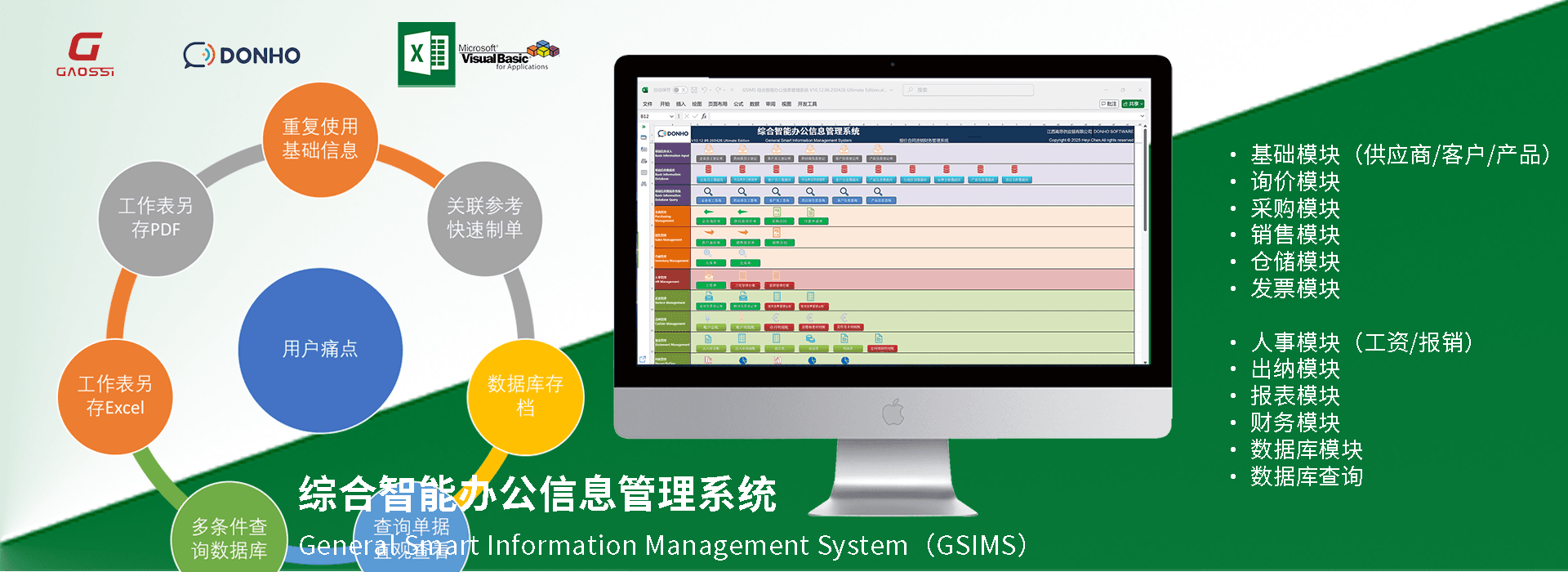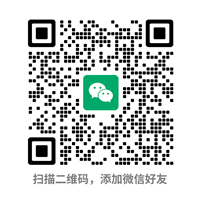Excel VBA 中的 数据验证与错误检查
本文聚焦 Excel VBA 中的 数据验证与错误检查,从基础方法到高级技巧,深入探讨如何在企业办公场景中确保数据输入的准确性与程序的健壮性。文章首先介绍了 VBA 中内置的 Validation 对象和各种验证类型及其属性,接着阐述了如何通过事件驱动方式实现实时数据校验,随后详解了 VBA 中的错误处理机制(包括 On Error 语句及日志记录策略),并结合实际案例演示如何在数据验证过程中捕获并处理异常情况。最后,通过一系列最佳实践,让开发者在编写数据驱动的 VBA 应用时既能提升用户体验,又能降低运行风险。
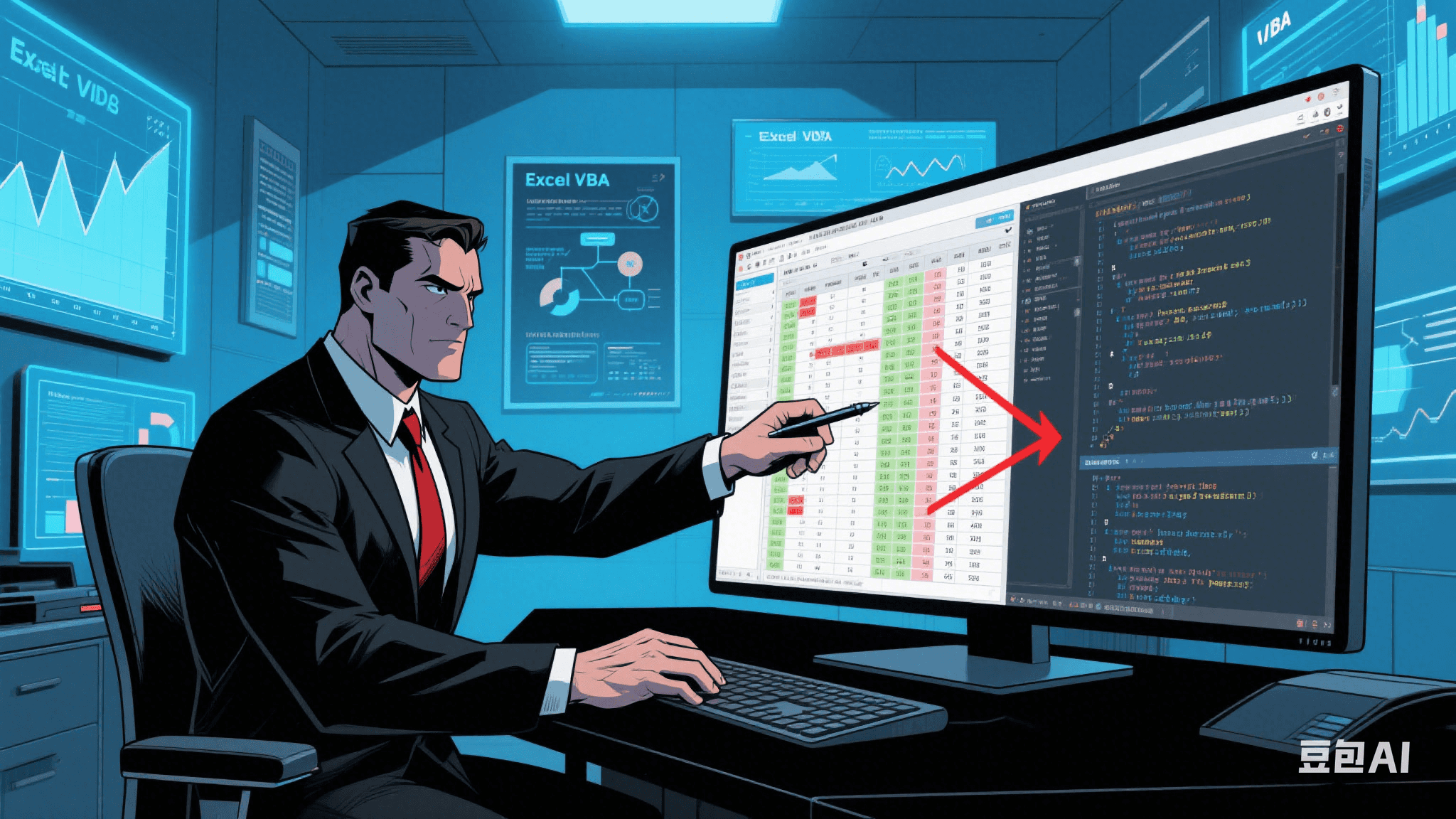
一、VBA 中的基础数据验证方法
1. Validation 对象的基本用法
在 VBA 中,可以使用 Range.Validation.Add 方法为指定单元格添加验证规则↓↓
Excel VBA 中的 数据验证与错误检查With Range("E5").Validation
.Add Type:=xlValidateWholeNumber, AlertStyle:=xlValidAlertStop, _
Operator:=xlBetween, Formula1:="5", Formula2:="10"
.InputTitle = "整数输入"
.ErrorTitle = "输入错误"
.InputMessage = "请输入介于 5 到 10 的整数"
.ErrorMessage = "输入必须是 5 到 10 之间的整数"
End With
该示例展示了如何限制单元格只能输入介于 5 到 10 的整数,并定义了输入提示与错误提示↓↓ Microsoft Learn。
2. 常用验证类型
- xlValidateWholeNumber:整数验证;
- xlValidateDecimal:小数验证;
- xlValidateList:下拉列表验证;
- xlValidateDate:日期验证;
- xlValidateTextLength:文本长度验证↓↓ contextures.com。
3. 下拉列表与动态范围
通过 Type:=xlValidateList 可以创建静态或动态下拉列表。例如:
With Range("A2").Validation
.Add Type:=xlValidateList, Formula1:="=$D$2:$D$10"
.IgnoreBlank = True
.InCellDropdown = True
End With
在企业数据录入中,下拉列表能有效减少输入错误↓↓ contextures.com。
二、高级数据验证技巧
1. 结合 AutoFilter 实现动态验证
当可选项需要基于筛选结果动态变化时,可先用 AutoFilter 方法筛选区域,再将可见单元格区域赋予验证列表↓↓ 微软技术社区。
2. 自定义错误处理
默认的 AlertStyle 提供“停止”“警告”“信息”三种弹窗,但无法实现复杂逻辑。可在捕获到数据验证失败后,手动触发 VBA 弹窗或记录日志↓↓ Stack Overflow。
Private Sub Worksheet_Change(ByVal Target As Range)
On Error GoTo ErrHandler
If Not Intersect(Target, Range("B2:B100")) Is Nothing Then
If Not IsNumeric(Target.Value) Then
MsgBox "请输入数字!", vbCritical
Target.ClearContents
End If
End If
Exit Sub
ErrHandler:
Debug.Print "验证时发生错误:" & Err.Description
End Sub
3. 事件驱动的实时校验
利用 Worksheet_Change 或 Worksheet_BeforeDoubleClick 等事件,可在用户每次输入后立即验证↓↓ Super User。
三、VBA 的错误处理机制
1. On Error 语句详解
On Error GoTo Label:跳转到错误处理标签;On Error Resume Next:忽略错误继续执行下一行;On Error GoTo 0:关闭错误处理↓↓ Microsoft LearnWallStreetMojo。
Sub Example()
On Error GoTo EH
' 可能出错的代码
Exit Sub
EH:
MsgBox "发生错误:" & Err.Number & " - " & Err.Description, vbExclamation
Resume Next
End Sub
2. 日志记录与调试
在企业环境中,建议将错误信息写入外部日志文件,以便审计与追踪↓↓ Excel Macro Mastery。
Open "C:\Logs\VBAErrors.log" For Append As #1
Print #1, Now & ": 错误 " & Err.Number & " - " & Err.Description
Close #1
3. 性能与健壮性
在大量数据验证时,应关闭屏幕更新与事件触发以提升性能,验证完成后再恢复↓↓ Noble Desktop。
Application.EnableEvents = False
Application.ScreenUpdating = False
' 批量验证操作
Application.ScreenUpdating = True
Application.EnableEvents = True
四、结合数据验证与错误处理的实战案例
企业月度报表数据校验
- 初始验证:为“销售额”列添加 xlValidateDecimal 验证,确保输入为非负数;
- 实时校验:借助
Worksheet_Change事件,对异常值(如负数或异常日期)立即提示并清除↓↓ Stack Overflow。 - 宏级处理:在批量导入外部数据后,执行一个专用子程序,循环遍历所有行,记录并导出所有不合规范的记录↓↓ Master Office VBA。
Sub AuditData()
Dim cell As Range
Dim errLog As String
errLog = ""
For Each cell In Range("C2:C500")
If cell.Value < 0 Or Not IsDate(Range("D" & cell.Row).Value) Then
errLog = errLog & "行 " & cell.Row & " 数据异常" & vbCrLf
End If
Next
If errLog <> "" Then
MsgBox "检测到以下异常:" & vbCrLf & errLog, vbCritical
End If
End Sub
五、最佳实践与优化要点
- 统一规则集中管理:将所有验证逻辑封装到模块或 Class Module,便于维护;
- 用户友好提示:结合
.InputMessage和自定义弹窗,提供清晰的输入指导; - 全面错误捕获:对关键流程使用
On Error,并进行日志记录,保证程序稳定性; - 性能监控:在大数据量场景中,避免频繁触发事件和屏幕刷新↓↓ contextures.com。
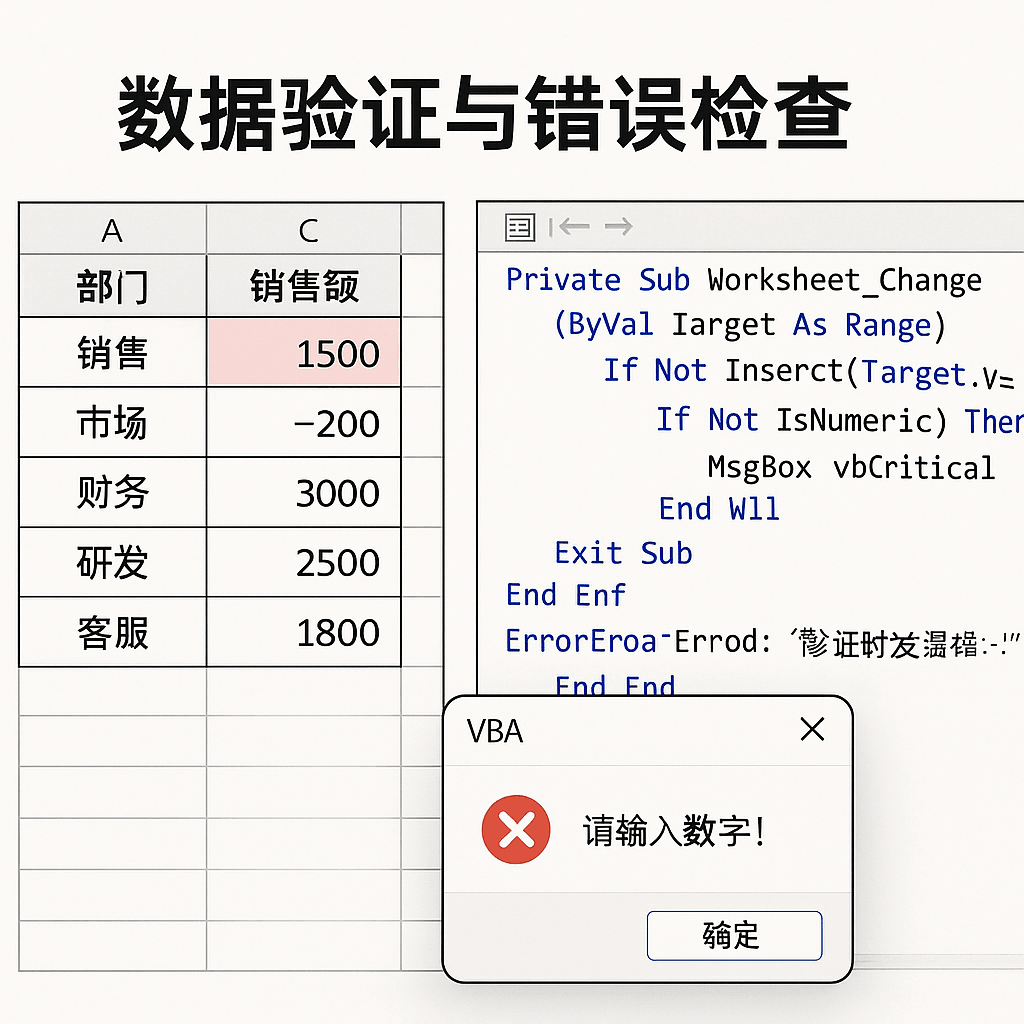
通过上述方法,开发者可以在 Excel VBA 中构建既严谨又高效的数据验证与错误检查体系,为企业办公自动化提供可靠保障。